iphone7作为苹果公司2016年发布的新款机型,很多人都忍着心疼入手了iphone7,可是慢慢发现手机耗电挺快的,比之前发布的iphone SE耗电都要快。所以想降低耗电成了很多人的想法。
工具/原料
iphone7
后台应用刷新
1、“使用无线局域网或蜂窝移动网时,允许应用在后台刷新内容。关闭应用有助于节省电量。”这是手机上【后台应用刷新】界面上,手机给的提示。如下图。

2、方法如下:打开【设置】

3、找到【通用】,打开。
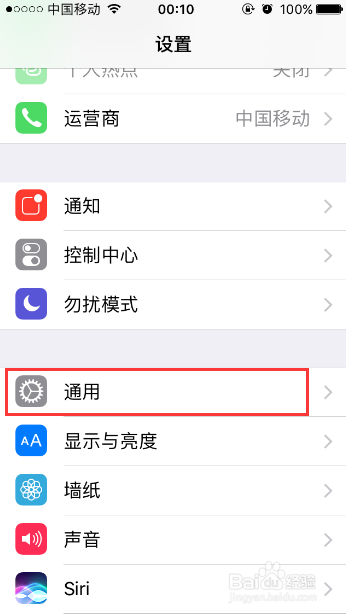
4、找到【后台应用刷新】,打开。

5、将【后台应用刷新】后面的开关关闭。

6、关闭后会是如下图这样关闭所有开关。

7、当然也可以保留要打开的,只关闭想关闭的,不需要的。
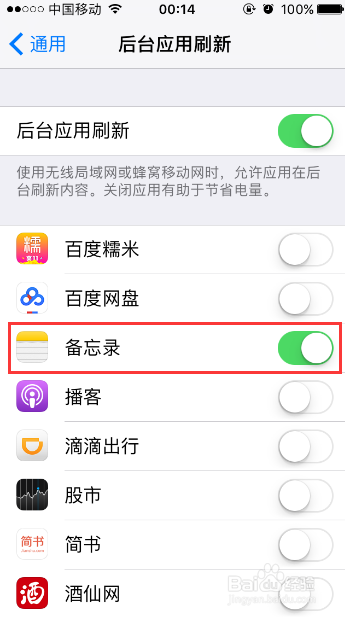
低电量模式
1、“低电量模式将暂时降低耗电量,直至您iPhone完全充电。打开后,将停用邮件获取、后台应用刷新与自动下载,并减弱或关闭部分视觉效果。”手机【低电量模式】界面提示信息,如下图。

2、具体方法为:打开设置,找到【电池】选项,打开。

3、可以看到默认是没有开启【低电量模式】的,然后打开后面的开关。

4、如下图是打开【低电量模式】后,右上角的电池图标会变成暗黄色,而非之前的黑色。

关闭定位服务
1、如果定位服务打开,手机会一直在使用蓝牙、无线局域网以及信号塔位置来确定您的大致位置,这个因为一直在更新位置,所有是很耗电的。所以对于位置服务不需要的,可以关闭。

2、打开【设置】,然后找到【隐私】。

3、可以看到第一行为【定位服务】,默认为打开状态,然后打开【定位服务】。

4、可以看到下面的手机安装的一些软件,可以根据机主的需要,单独设置单个软件。

5、打开单个软件,可以看到有两个选项:【从不】以及【使用应用期间】,根据个人需求,更改需求
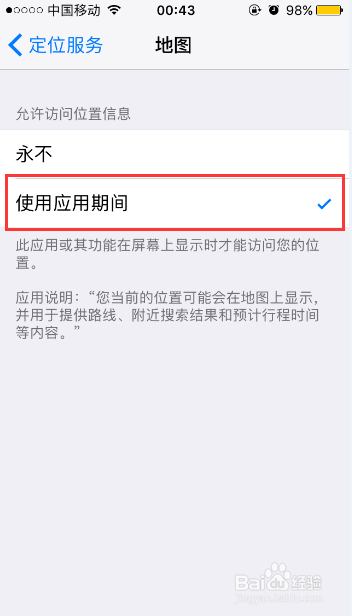
6、下图为完全关闭【定位服务】。
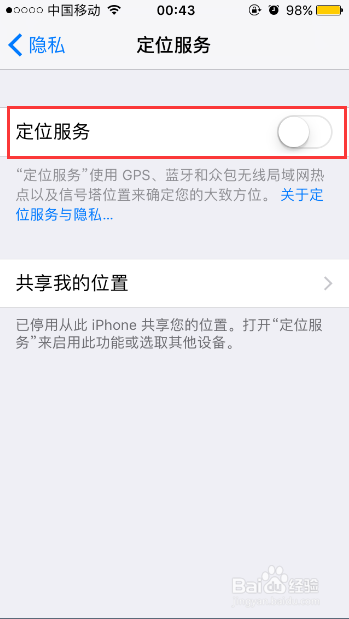
显示与亮度
1、打开【设置】,找到【显示与亮度】,如下图所示,然后打开。
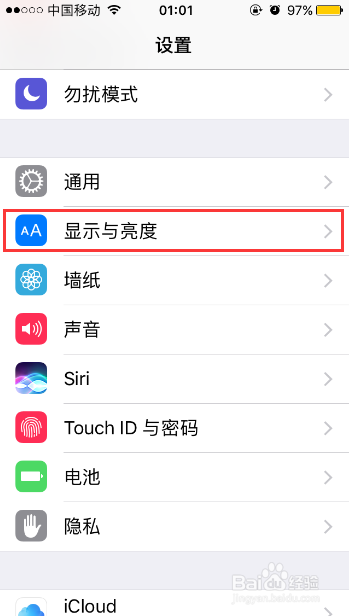
2、更改【自动锁定】的时间,如果在【低电量模式】下,默认是30秒锁定屏幕。
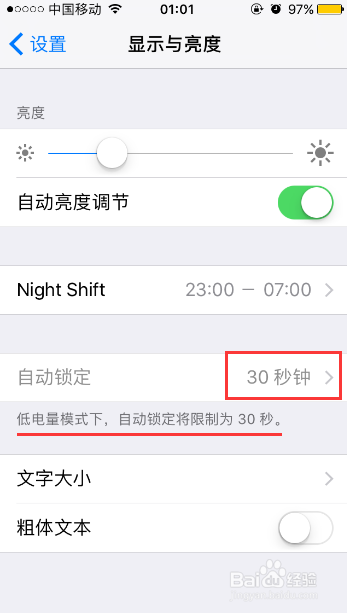
3、在非【低电量模式】下,时间是可以更改的,为了更省电,打开,选择用时最少的选项。

4、在此,我们勾选用时最少的30秒。

